请在“答题”菜单下选择“字处理”命令,然后按照题目要求再打开相应的命令,完成下面的内容,具体要求如下:
注意:下面出现的所有文件都必须保存在考生文件夹下。
(1)将标题段(“手机”)文字设置为二号红色楷体_GB2312、加粗并添加着重号。
(2)将正文各段(“移动电话,……过程中。”)中的中文文字设置为小四号宋体、西文文字设置为小四号Arial字体;行距18磅,各段落段前间距0.2行。
(3)设置页面上、下边距各为4厘米,页面垂直对齐方式为“居中对齐”。
(4)使用表格自动套用格式的“简明型1”表格样式,将文中后6行文字转换成一个6行2列的表格;设置表格居中,表格中所有文字中部居中;设置表格列宽为5厘米,行高为0.6厘米;
(5)设置表格第一、二行间的框线为1磅红色单实线,设置表格所有单元格的左、右边距均为0.3厘米。
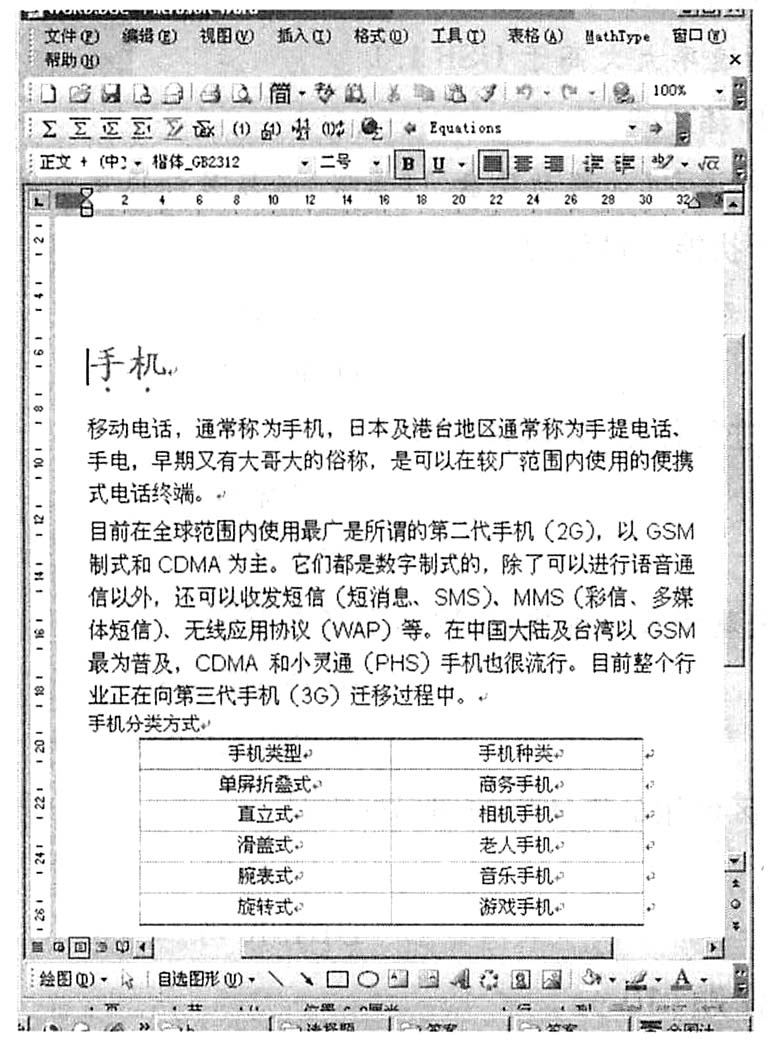
参考答案:[解题步骤]
步骤1 在“考试模拟系统”中选择“答题→字处理→WORD1.DOC”命令,将文档“WORD1.DOC”打开。
步骤2 选择标题文本,选择“格式→字体”命令,在弹出的“字体”对话框的“中文字体”中选择“楷体_GB2312”(西文字体设为“使用中文字体”),在“字号”中选择“二号”,在“字体颜色”中选择“红色”,在“字形”中选择“加粗”,在“着重号”下拉列表框中选择“.”,单击“确定”按钮完成设置。
步骤3 选择正文各段,选择“格式→字体”命令,在弹出的“字体”对话框的“中文字体”中选择“宋体”,在“西文字体”中选择“Arial”,在“字号”中选择“小四”,单击“确定”按钮完成设置。
步骤4 保持文本的选中状态,单击鼠标右键,在弹出的菜单中选择“段落”命令,在弹出的“段落”对话框“段前”中输入“0.2行”;在“行距”中选择“固定值”,在“设置值”中输入“18磅”,单击“确定”按钮完成设置。
步骤5 选择“文件→页面设置”命令,在弹出对话框的“页边距”选项卡中的“上”、“下”文本框中分别输入“4厘米”,单击“版式”选项卡,在弹出面板的“页面”栏的“垂直对齐方式”中选择“居中”,单击“确定”按钮完成设置。
步骤6 选择文档中的最后6行,选择“表格→转换→文本转换成表格”命令,在弹出的“将文字转换成表格”对话框中“文字分隔位置”栏中选择“制表符”单选按钮,然后单击“自动套用格式”按钮,在弹出对话框的“表格样式”列表框中选择“简明型1”,不勾选“末行”选项,并依次单击“确定”按钮。
步骤7 选定全表,选择“表格→表格属性”命令,在弹出的“表格属性”对话框的“表格”选项卡中“对齐方式”栏里选择“居中”;在“列”选项卡中勾选“指定宽度”,设置其值为“5厘米”,在“表格属性”对话框的“行”选项卡中勾选“指定高度”,在其后的文本框中输入“0.6厘米”,在“行高值是”中选择“固定值”,并单击“确定”按钮。
步骤8 保持表格的选中状态,单击鼠标右键在弹出快捷菜单中选中“单元格对齐方式”命令,在弹出子菜单中选择“中部居中”命令。
步骤9 选择表格中的第一行和第二行,单击鼠标右键,在弹出的快捷菜单中选择“边框和底纹”命令,在弹出的“边框和底纹”对话框的“设置”中选择“自定义”,在“线型”中选择“单实线”,在“宽度”中选择“1磅”,在“颜色”中选择“红色”,将鼠标光标移动到“预览”表格的中线位置,单击鼠标为表格第一行和第二行间的框线添加设置的属性。单击“确定”按钮完成设置。
步骤10 选定全表,选择“表格→表格属性”命令,在弹出的“表格属性”对话框“单元格”选项卡中单击“选项”按钮,在弹出对话框的“单元格边距”栏中,取消“与整张表格相同”复选框,在“左”、“右”文本框中分别输入“0.3厘米”,并依次单击“确定”按钮。
